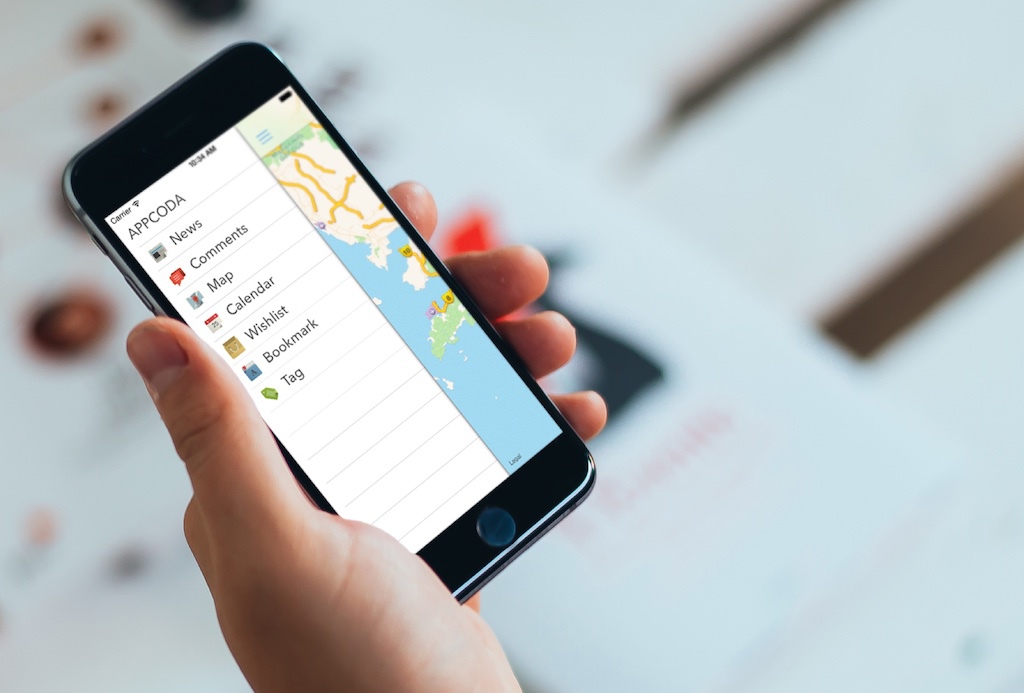Как переводчик заранее прошу извинения за возможные ошибки в переводе. Буду признателен сообщениям об ошибках для их скорейшего исправления.
Когда iOS 7 была впервые анонсирована, одним из многих визуальных нововведений, которое особенно заинтересовало меня, был жест swipe-to-delete (смахни чтобы удалить) в приложении Mail. Вы уже давно прекрасно знакомы с этой функцией приложения. После того как проводите по ячейке таблицы, вы видите кнопки корзины, дополнительных опций («Ещё») и пометки письма флагом. При нажатии на кнопку «Ещё» становится активной панель выбора действия, на которой вы можете выбрать одну из опций действия с письмом — Ответить, Пометить флагом и т.д.
Думаю, что это отличный инструмент для манипулирования записями таблицы. Однако, как вы прекрасно знаете что Apple не предоставляет этой возможности для разработчиков в iOS 7. Вы можете только добавить жест для функции удаления записи из таблицы. Остальные опции работы с записью таблицы ограничены стандартным приложением Mail. Понятия не имею почему Apple ограничивает использование такого прекрасного инструмента только своими приложениями. К счастью, некоторые разработчики создали решения (такие как UITableView-Swipe-for-Options, MCSwipeTableViewCell) и сделали их абсолютно бесплатными.
В этом уроке я буду использовать библиотеку SWTableViewCell. Посмотрим, как она поможет нам реализовать функцию swipe-to-show-options (смахни чтобы увидеть опции) в вашем приложении. SWTableViewCell достаточно проста в использовании и если вы понимаете как работает UITableView, у вас не должно возникнуть проблем с SWTableViewCell. Кроме того, этот компонент поддерживает отображение кнопок опций при свайпе в обе стороны. Вы быстро поймете что это значит.
Итак, давайте приступим и создадим наше демонстрационное приложение.
Когда iOS 7 была впервые анонсирована, одним из многих визуальных нововведений, которое особенно заинтересовало меня, был жест swipe-to-delete (смахни чтобы удалить) в приложении Mail. Вы уже давно прекрасно знакомы с этой функцией приложения. После того как проводите по ячейке таблицы, вы видите кнопки корзины, дополнительных опций («Ещё») и пометки письма флагом. При нажатии на кнопку «Ещё» становится активной панель выбора действия, на которой вы можете выбрать одну из опций действия с письмом — Ответить, Пометить флагом и т.д.
Думаю, что это отличный инструмент для манипулирования записями таблицы. Однако, как вы прекрасно знаете что Apple не предоставляет этой возможности для разработчиков в iOS 7. Вы можете только добавить жест для функции удаления записи из таблицы. Остальные опции работы с записью таблицы ограничены стандартным приложением Mail. Понятия не имею почему Apple ограничивает использование такого прекрасного инструмента только своими приложениями. К счастью, некоторые разработчики создали решения (такие как UITableView-Swipe-for-Options, MCSwipeTableViewCell) и сделали их абсолютно бесплатными.
В этом уроке я буду использовать библиотеку SWTableViewCell. Посмотрим, как она поможет нам реализовать функцию swipe-to-show-options (смахни чтобы увидеть опции) в вашем приложении. SWTableViewCell достаточно проста в использовании и если вы понимаете как работает UITableView, у вас не должно возникнуть проблем с SWTableViewCell. Кроме того, этот компонент поддерживает отображение кнопок опций при свайпе в обе стороны. Вы быстро поймете что это значит.
Итак, давайте приступим и создадим наше демонстрационное приложение.